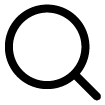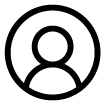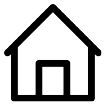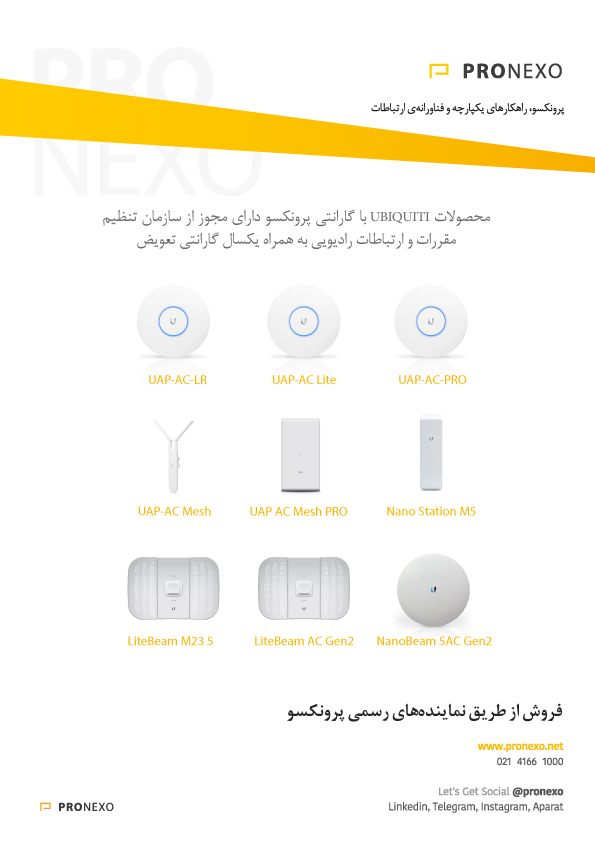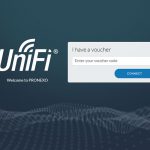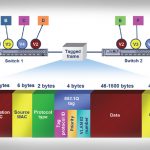پس از این که در مقالهی پیش تمام موارد تب Status and statistics در سوئیچهای سیسکو SMB را بررسی کردیم، در ادامه به بررسی مورد Administration از همین سری از سوئیچها میپردازیم. در این مقاله به بررسی عملکرد دو گزینهی System Settings و Console Settings در تب Administration میپردازیم.
System Settings

این بخش از دو قسمت System Settings و Banner تشکیل شده است.
در قسمت System Settings میتوانید محل و اسم دستگاه خود را تنظیم کنید.
در قسمت Hostname به سوئیچ خود یک اسم معرفی میکنید؛ تا در صورتی که برای مثال در DNS Server یک رکورد برای سوئیچ تعریف کنید که اگر در مرورگر خود اسم سوئیچ را تایپ کرد، DNS Server آدرس IP این سوئیچ را برگرداند.
اگر چندین سوئیچ و روتر در شبکه خود داشته باشید برای انجام تنظیمات این دستگاهها باید IP آنها را به خاطر بسپارید؛ ولی به خاطر سپردن اسم سادهتر است به همین دلیل معمولا در این مدل شبکهها، از DNS Server استفاده میکنند.
به شکل زیر دقت کنید:
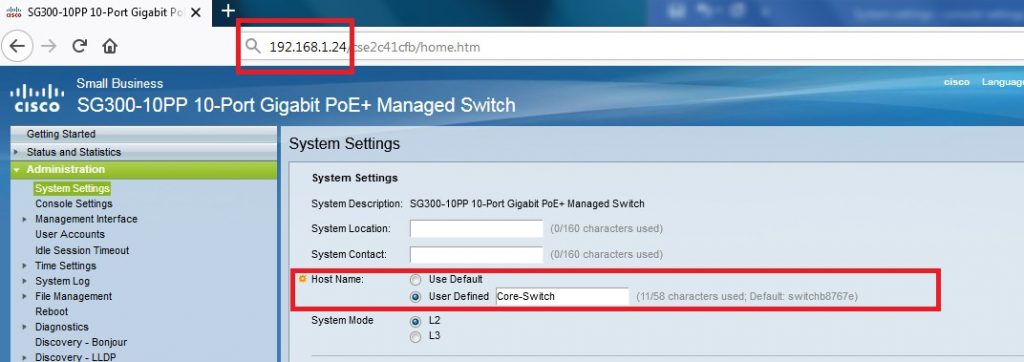
در DNS Server شبکه یک رکورد به شکل زیر تعریف شده:
Core-Switch ——-> 192.168.1.24
البته دقت داشته باشید که باید به کامپیوتر خود آدرس DNS Server را آدرس DNS Serverهای گلوبال مثل ۸.۸.۸.۸ ندهید و آدرس DNS Server لوکال شبکهتان را به عنوان DNS server بگذارید.
System Mode
سوئیچهای SMB اغلب از دو حالت Layer 2 و Layer 3 پشتیبانی میکنند.
یعنی اگر سوئیچ در حالت L2 یا همان Layer 2 باشد، فریمها را بر اساس جدول Mac خود که در حافظه CAM وجود دارد، فوروارد میکند.
سوئیچ در حالت L2 چگونه فریمها را فوروارد میکند؟
سوئیچ به دنبال پر کردن جدول MAC خود با عمل Learning است و اگر این جدول خالی باشد مانند Hub عمل میکند و وقتی فریمی را از اینترفیسی دریافت میکند، کپی آن را به تمام اینترفیسها ارسال میکند که باعث اشغال شدن پهنای باند و کامپیوترها و در مجموع منجر به Flooding در شبکه میشود.
عملیات Learning چنین است که هر گاه سوئیچ فریمی را از پورتی دریافت میکند، ابتدا آدرس Source mac فریم را در جدول MAC متناظر با پورت یادداشت میکند.
فرض کنید کامپیوتری با آدرس فیزیکال یا همان مک AA.AA.AA.AA.AA.AA به پورت Fa 10 سوئیچ متصل است، هنگامی که این کامپیوتر فریمی ارسال کند در هدر لایه دو بسته که Ethernet است در قسمت Source mac address آدرس فیزیکال خود، که همان AA.AA.AA.AA.AA.AA است را قرار میدهد، وقتی سوئیچ این فریم را دریافت کرد عملیات Learning را انجام میدهد و آدرس AA.AA.AA.AA.AA.AA را در جدول MAC خود در مقابل پورت FA 10 قرار میدهد.
این کار باعث میشود که وقتی کامپیوتری بخواهد با این کامپیوتر ارتباط برقرار کند، آدرس مقصد خود را AA.AA.AA.AA.AA.AA قرار دهد و چون سوئیچ این آدرس را روی پورت FA 10 یاد گرفته و در جدول خود دارد، هنگام فوروارد کردن بسته، آن را به همه پورتهای خود ارسال نمیکند و فقط فریم را بر روی FA 10 ارسال میکند.
سوئیچ چه فریمهایی را به همه پورت ها ارسال میکند؟
سوئیچ سه نوع فریم را Flood میکند:
۱- (Broadcast (ARP Request,DHCP
بستههایی که آدرس مک مقصد آنها FF.FF.FF.FF.FF.FF باشد.
۲- (Multicast ( OSPF,Eigrp,HSRP,RIPv2
۳- Unknown Unicast
منظور از Unknown Unicast فریمی است که مقصد آن آدرس مک Unicast است، ولی سوئیچ، آن آدرس مک را از قبل در جدول خود Learn نکرده است.
در حالت L2 سوئیچ برای فوروارد کردن بسته نیازی به بررسی Header IP ندارد و توانایی آن را ندارد که دو شبکهی مختلف را به هم وصل کند یعنی اگر کامپیوتری با آدرس ۱۹۲.۱۶۸.۱.۱۰۰/۲۴ بخواهد با کامپیوتری با آدرس ۱۹۲.۱۶۸.۲.۱۰۰/۲۴ ارتباط داشته باشد، چون شبکههای این دو از هم جدا است نیاز به یک دستگاه Layer 3 مثل روتر داریم که به هر دو کامپیوتر Gateway بدهیم.
نکته: به خاطر داشته باشید دستگاهی را Gateway خود کنید که لایه ۳ باشد؛ به عبارت فنی آن دستگاه Routing Table داشته باشد.
اگر سوئیچ خود را در حالت L2 قرار دادهاید، نمیتوانید به کامپیوترهای داخل شبکهتان آدرس IP سوئیچ را به عنوان Gateway تعریف کنید چون سوئیچ در حالت L2 از MAC Table برای فوروارد کردن فریمها استفاده میکند و Routing Table ندارد.
اگر سوئیچ را در حالت L3 قرار دهید، میتوانید به اینترفیسهای سوئیچ آدرس IP دهید که این آدرسها میتواند آدرس Gateway کامپیوترها شود و در این حالت سوئیچ دارای Routing Table است و بستهها در صورت نیاز را Route میکند.
به سناریوی زیر دقت کنید:
PC1:192.168.1.100/24
PC2:192.168.1.200/24
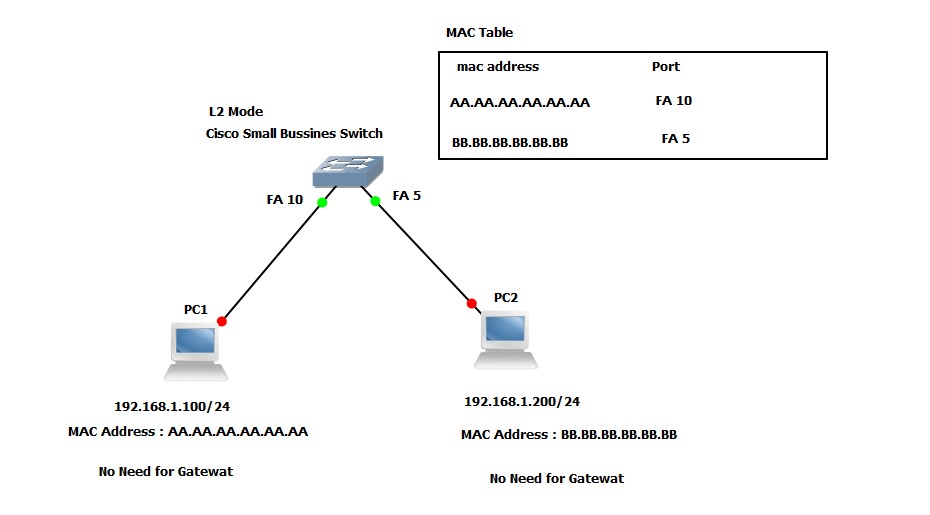
برای این که این دو PC با هم ارتباط داشته باشند سوئیچ ترافیکها را Route نمیکند؛ زیرا مبدا و مقصد در یک شبکه قرار دارند و سوئیچ فریمها را توسط MAC Table خود فوروارد میکند.
حال داریم:
PC1: 192.168.1.100/24
PC2: 192.168.2.200/24
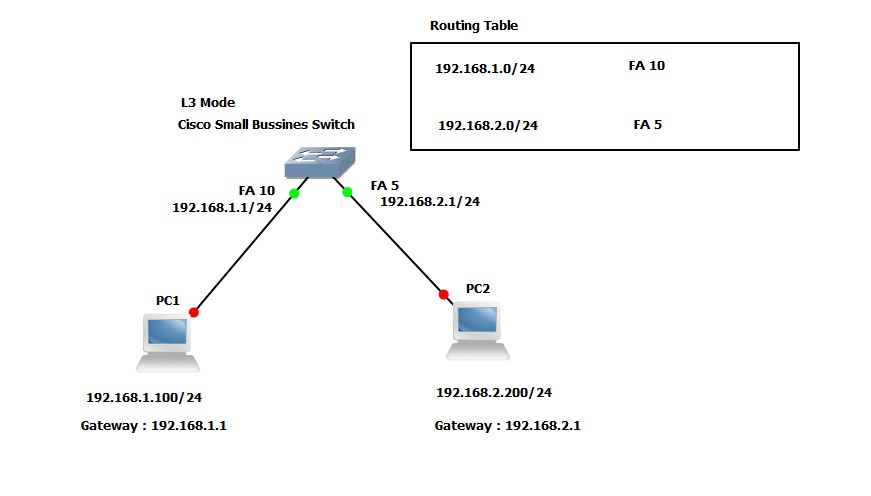
ترافیک بین این دو PC باید Route شود و به هر دو PC باید آدرس Gateway بدهیم. اگر از سوئیچ SMB استفاده میکنید باید در حالت L3 باشد و به اینترفیسهایی که به PC ها خوردند، آدرس IP بدهیم که این IPها همان Gateway کامپیوترهای میشود.
بسته چگونه روت میشود؟
وقتی پکت وارد SMB میشود (SMB در حالت L3 است)، بعد از چک کردن Destination-mac بسته که باید آدرس مک پورت سوئیچ لایه ۳ باشد هدر لایه ۲ را جدا میکند و توی هدر IP قسمت Destination-IP را نگاه میکند و در Routing Table خود Lookup انجام میدهد تا روتی برای بسته پیدا کند و بتواند پورت خروجی را بدست آورد و هنگام ارسال بسته رو پورت خروجی باید هدر لایه دو جدید به بسته بزند و آن را ارسال کند.
نکته: هنگامی که SMB را در حالت Layer ۳ قرار دادید بعد از Apply کردن دستگاه شما Reboot میشود.
سوئیچهای SMB بسته به مدل از Static Routeها و Dynamic Routeها پشتیبانی میکنند.
Banner
همان طور که از اسمش پیداست، میتوانید از طریق این گزینه برای صفحه Login و Welcome خود بنر بسازید.
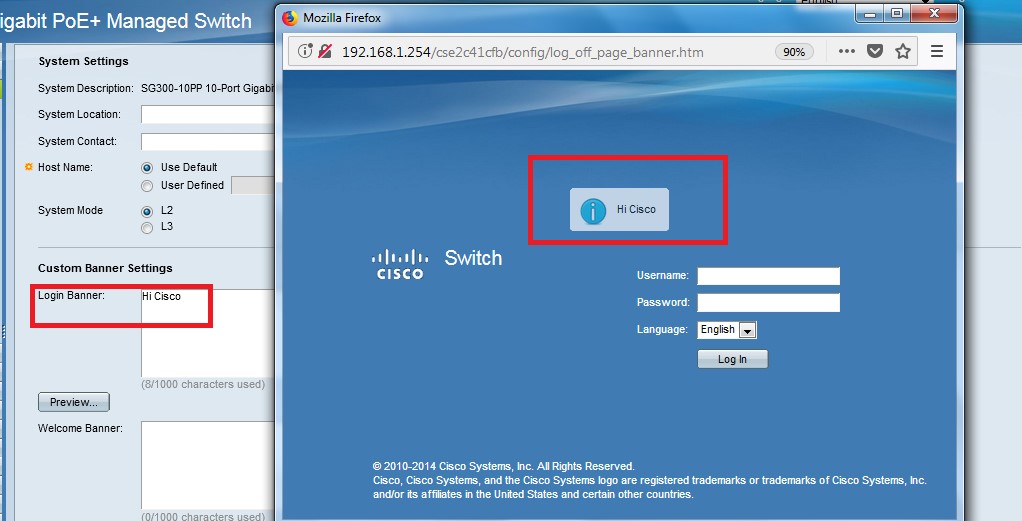
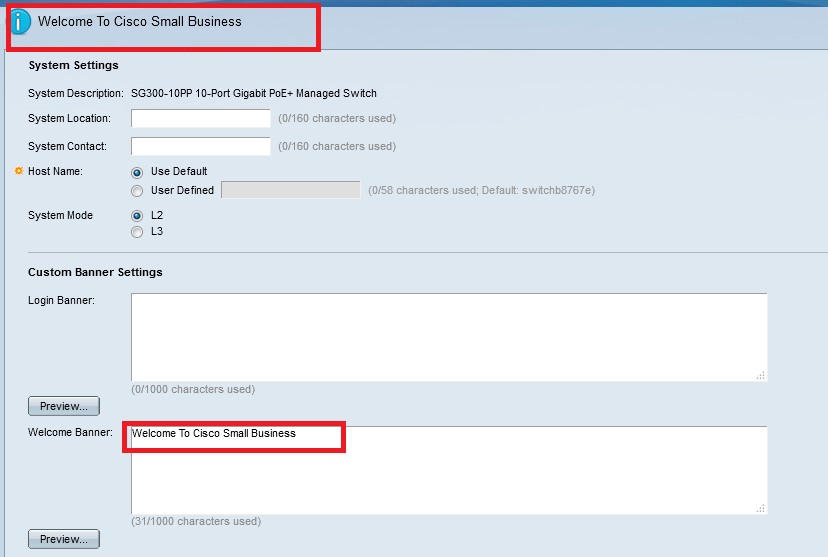
Console Setting
بعضی ازمدل های سوییچهای Small Business میتوانید با پورت Console کانفیگ کنید (مانند کاتالیستها)، یعنی در محیط CLI و خبری از GUI نیست.


برای انجام این کار کابل کنسول یا Rollover را از یک سمت به سوئیچ و از سمت دیگر به PC خود (اگر کامپیوترتان پورت سریال ندارد از Convertor Serial to USB استفاده کنید و حتما درایور این Convertor را نصب کنید)
نرم افزار Putty را باز کنید و گزینهی Serial را انتخاب و شماره COM را وارد کنید.
اگر نمیدانید به چه شماره COMی خورده، میتوانید از Device Manager ویندوز کمک بگیرید.
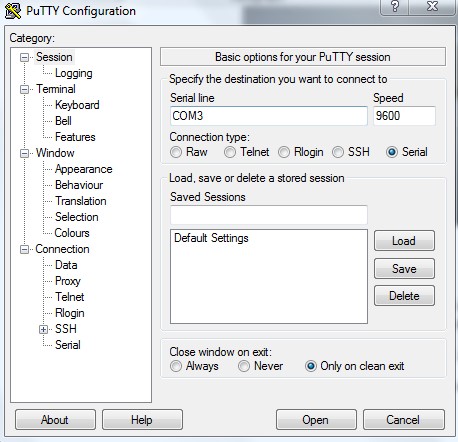
چه تنظیماتی در سوئیچ برای Console میتوانید انجام دهید؟
فقط میتوانید سرعت انتقال را مشخص کنید.
نکته: سرعت انتقال در دو سمت باید برابر باشد.
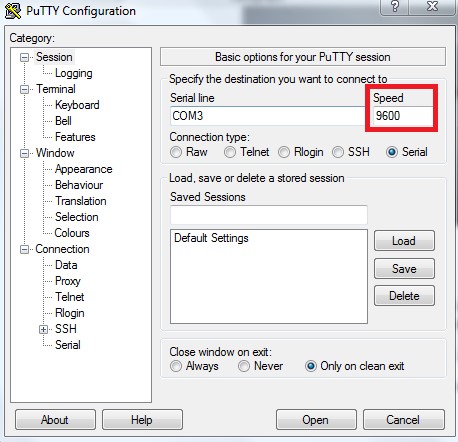
مثلا در Putty به صورت پیشفرض برای اتصالات از نوع سریال را ۹۶۰۰ قرار داده است.
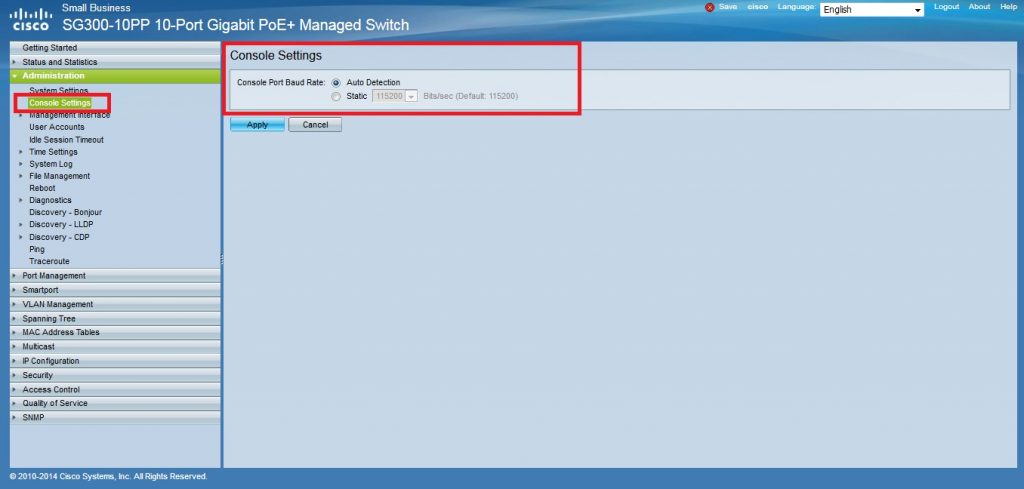
در سوئیچهای SMB میتوانید این سرعت را به صورت Static وارد کنید یا سوئیچ خود با توجه به مقدار طرف مقابل پورت کنسول خودش، این مقدار را قرار دهد.
نکته: اگر دو طرف سرعتهای مختلفی داشته باشند، اتصال برقرار نمیشود.